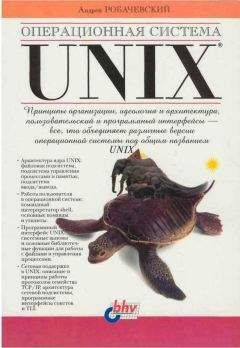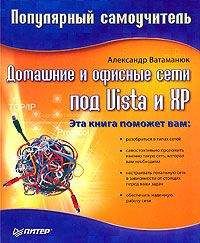Роман Клименко - Windows Vista. Для профессионалов

Все авторские права соблюдены. Напишите нам, если Вы не согласны.
Описание книги "Windows Vista. Для профессионалов"
Описание и краткое содержание "Windows Vista. Для профессионалов" читать бесплатно онлайн.
Книга посвящена описанию новых возможностей Windows Vista, а также изменению стандартных функций данной операционной системы. Если вы являетесь опытным пользователем Windows ХР и раздумываете о том, что вам даст новая система Windows Vista при переходе на нее, то эта книга для вас.
Из нее вы узнаете о тонкостях Windows Vista, об улучшениях в стандартных компонентах операционных систем семейства Windows, о новых графических приложениях и программах командной строки, входящих в состав Vista, о новых службах и параметрах реестра данной операционной системы, о стандартных и нестандартных способах оптимизации и настройки Windows Vista.
• PORTS – выводит окно Свойства системы, открытое на вкладке Оборудование.
• DATE /TIME – отображает окно Дата и время.
• COLOR – выводит окно Параметры оформления.
...Примечание
Окно Параметры оформления можно отобразить и с помощью команды rundll32.exe shell32.dll, Control_RunDLL desk.cpl desk,@Appearance.
• DESKTOP – отображает окно Параметры дисплея.
...Примечание
Окно Параметры дисплея можно отобразить и с помощью команды rundll32.exe shell32.dll, Control_RunDLL desk.cpl desk,@Settings.
Как же хранятся в реестре внутренние имена апплетов? Они находятся в параметре System.ApplicationName ветвей реестра HKEY_CLASSES_ROOT\CLSID\ <CLSID-номер ActiveX-объекта>.
Но есть еще одна ветвь реестра , которая хранит все внутренние имена апплетов, – HKEY_LOCAL_MACHINE\SOFTWARE\Microsoft\Windows\CurrentVersion\ Control Panel\Extended Properties\System.ApplicationName. В ней содержатся параметры строкового типа, имена которых определяют путь к апплету, а значения – внутреннее имя апплета. Стоит заметить, что именно содержимое этой ветви используется программой control.ехе для определения внутреннего имени апплета. Например, в данной ветви реестра есть параметр %SystemRoot%\ system32 \wscui.cpl, который хранит значение Microsoft. SecurityCenter. Если вы измените значение этого параметра, например, на MS, то сможете запустить окно Windows Security Center с помощью более простой команды control /name ms.
Работа с Active X-объектами
При описании значков папки Панель управления были приведены также названия ActiveX-объектов, которые создают данные значки. Но что можно сделать с этими названиями?
Во-первых, с их помощью можно отобразить или скрыть соответствующие значки ActiveX-объектов на Рабочем столе, в папке Компьютер или, собственно, в папке Панель управления. Как это сделать, будет описано далее в этой главе.
Во-вторых, некоторые из приведенных ActiveX-объектов можно использовать в конструкциях вида:: {21EC2020-3AEA-1069-A2DD-08002B30309D}\::{CLSID-номер соответствующего ActiveX-объекта} для запуска соответствующего окна или мастера.
И, в-третьих, с их помощью можно отобразить или скрыть соответствующие значки ActiveX-объектов в любой папке файловой системы. Для этого достаточно создать папку и приписать к ее имени значение. {CLSID-номер соответствующего ActiveX-объекта}.
Окно Программы и компоненты
Напоследок опишу работу с окном, которое рано или поздно понадобится любому пользователю, – окном, с помощью которого можно удалить или переустановить программы и обновления операционной системы. В Windows Vista это окно было существенно доработано и изменено, хотя принцип его построения не изменился.
...Примечание
Список установленных в операционной системе программ можно просмотреть и с помощью экземпляров класса Win32_Product, принадлежащего пространству имен root\ cimv2. Например, данный класс поддерживает следующие свойства: IdentifyingNumber (ключевое свойство, содержащее CLSID-номер данного установленного продукта). lnstallDate2 (определяет дату установки продукта в формате datetime), Name (определяет название продукта), PackageCache (определяет путь к папке или MSI-файлу. который хранит архивную копию установочного пакета продукта).
Кроме того, класс Win32_Product позволяет воспользоваться следующими методами: Admin (устанавливает на компьютере от имени администратора указанный в атрибуте продукт), Install (устанавливает на компьютере указанный в атрибуте продукт). Reinstall (переустанавливает продукт), Uninstall (удаляет продукт, описываемый данным экземпляром класса), Upgrade (обновляет продукт, описываемый данным экземпляром класса).
Окно Программы и компоненты представляет собой аналог окна Установка и удаление программ операционной системы Windows ХР. С его помощью можно просмотреть список установленных программ или обновлений, а также удалить определенную программу или обновление. Кроме того, с помощью данного окна можно установить или удалить стандартные компоненты операционной системы.
Основное окно представлено на рис. 3.9. Оно состоит из панели ссылок, содержащей следующие элементы.
Рис. 3.9. Окно Программы и компоненты
• Просмотр установленных обновлений или Удаление программы – позволяет отобразить список всех установленных в системе программ (Удаление программы) или обновлений (Просмотр установленных обновлений). При этом обратите внимание на элементы контекстного меню установленной программы/обновления или на панель инструментов окна Программы и компоненты. Они будут содержать те операции, которые можно выполнить с установленной программой или обновлением.
– Удалить – удалить программу или обновление.
– Изменить – изменить список компонентов программы, которые должны быть установлены.
– Восстановить – переустановить программу, если по каким-то причинам она не работает.
Обратите также внимание на панель колонок в списке установленных программ или обновлений. По умолчанию на ней находится только одна колонка – Имя. Однако если вы отобразите контекстное меню панели колонок и выберете команду Больше, то перед вами отобразится окно, где можно определить колонки, которые будут находиться на панели колонок в окне Программы и компоненты. Например, можно отобразить такие сведения об установленной программе, как ее издатель, размер, версия, дата установки, каталог, в который была установлена программа, и многое другое.
• Приобретение программы на веб-узле Windows Marketplace – отображает страницу http://g.msn.com/WMHFUSEN в браузере Internet Explorer. Сайт содержит список программ от разработчиков Microsoft, которые можно скачать и установить.
• Просмотр приобретенных программ (цифровая корзина) – запускает программу DigitaLL Locker Assistant, которая была описана ранее.
• Включение или отключение компонентов Windows – позволяет запустить программу optionalf eatures.ехе, с помощью которой можно удалить или установить компоненты операционной системы Windows Vista. Описание данной программы и компонентов операционной системы будет приведено в разд. 9.1.
Хранение сведений об установленных в системе программах и обновлениях
Как и раньше, сведения о программах, установленных в операционной системе Windows, хранятся в ветви реестра HKEY_LOCAL_MACHINE\SOFTWARE\Microsoft\ Windows\CurrentVersion\Uninstall. Каждая установленная вами программа должна создавать свой собственный раздел в данной ветви реестра , название которого не имеет значения. Содержимое этого раздела определяет параметры отображения сведений о программе в окне Программы и компоненты, а также команду, выполняемую при удалении программы, и сами возможности удаления, доступ к которому можно получить с помощью окна Программы и компоненты. Рассмотрим наиболее интересные параметры, которые можно встретить в данной ветви реестра.
• DisplayName – параметр строкового типа содержит название, которое будет отображаться в списке установленных программ окна Программы и компоненты и идентифицировать данную программу. Значение этого параметра может переопределяться значением нового параметра реестра DisplayName_Localized, который также может находиться в данной ветви реестра.
• InstallLocation – строковый параметр хранит путь к каталогу, в который была установлена данная программа. Значение этого параметра может переопределяться значением нового параметра реестра InstallLocation_Localized, который также может находиться в данной ветви реестра.
• UninstallString – этот параметр строкового типа содержит команду, которая будет выполняться при попытке удаления программы. Значение этого параметра может переопределяться значением нового параметра реестра UninstallString_Localized, который также может находиться в данной ветви реестра.
• Modify Path – строковый параметр хранит команду, которая будет выполняться после нажатия кнопки Изменить для данной программы.
• NoRemove – если значение этого параметра REG_DWORD-типа равно 1, то кнопка Удалить исчезнет из окна Программы и компоненты для данной программы, то есть вы не сможете ее удалить.
• NoModif у – при установке значения данного параметра REG_DWORD-типа равным 1 кнопка Изменить исчезнет из окна Программы и компоненты для данной программы.
• NoRepair – если значение данного параметра REG_DWORD-типа равно 1, то кнопка Восстановить исчезнет из окна Программы и компоненты для данной программы.
• LogFile – параметр строкового типа хранит путь к файлу журнала, создаваемому при установке или удалении данной программы.
А вот сведения об установленных обновлениях больше не хранятся в ветви реестра HKEY_LOCAL_MACHINE\SOFTWARE\Microsoft\Windows\CurrentVersion\ Uninstall. Теперь они расположены в ветвях реестра следующего формата: HKEY_LOCAL_MACHINE\SOFTWARE\Microsoft\Windows\CurrentVersion\ Installer\UserData\<SID>\Products\<номер программы>\Patches\ <номер обновления для нее>. Например, в данных ветвях реестра можно встретить следующие параметры.
• DisplayName – параметр строкового типа содержит название, которое будет отображаться в списке установленных обновлений окна Программы и компоненты и идентифицировать данное обновление.
Подписывайтесь на наши страницы в социальных сетях.
Будьте в курсе последних книжных новинок, комментируйте, обсуждайте. Мы ждём Вас!
Похожие книги на "Windows Vista. Для профессионалов"
Книги похожие на "Windows Vista. Для профессионалов" читать онлайн или скачать бесплатно полные версии.
Мы рекомендуем Вам зарегистрироваться либо войти на сайт под своим именем.
Отзывы о "Роман Клименко - Windows Vista. Для профессионалов"
Отзывы читателей о книге "Windows Vista. Для профессионалов", комментарии и мнения людей о произведении.